Erstellen Sie DVD-/Blu-ray-Discs/Ordner oder ISO-Dateien aus allen Videoformaten.
3 kostenlose und praktische Möglichkeiten zum Brennen von MPG/MPEG auf DVD
MPEG ist ein komprimiertes Videoformat, das trotz seiner Komprimierung viel Speicherplatz beansprucht. Um Platz zu sparen, können Sie MPEG auf DVD brennen. Das Brennen von MPEG auf DVD spart nicht nur Speicherplatz, sondern ermöglicht Ihnen auch die Wiedergabe auf einem Großbildfernseher ohne Internetverbindung. Für eine erfolgreiche Konvertierung ist die Wahl des richtigen Tools entscheidend. In diesem Artikel stellen wir drei einfache, leicht verständliche und kostenlose Methoden zur Konvertierung von MPEG ins DVD-Format vor.
Führerliste
Professionelle Methode zum Brennen von MPG/MPEG auf DVD in hoher Qualität Standardmethode zum Brennen von MPEG auf DVD mit Windows DVD Maker Die Schritte zum Brennen von MPEG auf DVD mit ImgBurnProfessionelle Methode zum Brennen von MPG/MPEG auf DVD in hoher Qualität
Wenn Sie MPEG auf DVD brennen möchten, ist die Verwendung von 4Easysoft DVD-ErstellerDieses Programm unterstützt nicht nur bis zu tausend Dateitypen, sondern ermöglicht Ihnen auch die freie Bearbeitung von Videos. Sie können außerdem Exportqualität, Standard und mehr einstellen. Das Hinzufügen der gewünschten DVD-Menüs ist ebenfalls ganz einfach. Die Funktionen sind sehr nützlich.

Unterstützt das Brennen mehrerer Eingabeformate, wie MPEG auf DVD/Blu-ray und ISO-Dateien.
Erstellen Sie Kapitel, fügen Sie Videos zusammen oder teilen Sie sie auf und fügen Sie Untertitel, Wasserzeichen oder Spezialeffekte hinzu.
Unterstützt sowohl NTSC- als auch PAL-Standards für Kompatibilität mit verschiedenen Geräten.
Brennen Sie MPEG auf DVD und behalten Sie dabei die Qualität und Originalauflösung bei
100% Sicher
100% Sicher
Schritt 1Legen Sie eine leere Disc in das Laufwerk Ihres Computers ein und klicken Sie dann im 4Easysoft DVD Creator auf die Schaltfläche „Dateien hinzufügen“, um die gewünschten MPEG-Videos zum Brennen auf die DVD hochzuladen.
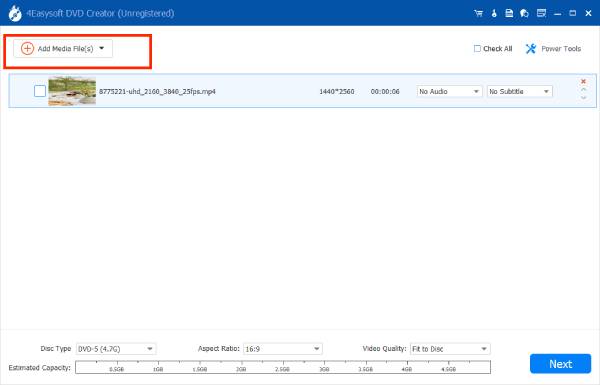
Schritt 2Klicken Sie auf „Weiter“, um mit dem Hinzufügen von Untertiteln fortzufahren. Anschließend können Sie Videos bearbeiten, z. B. Untertitel, Hintergrundmusik usw. hinzufügen und DVD-Menüs anpassen.
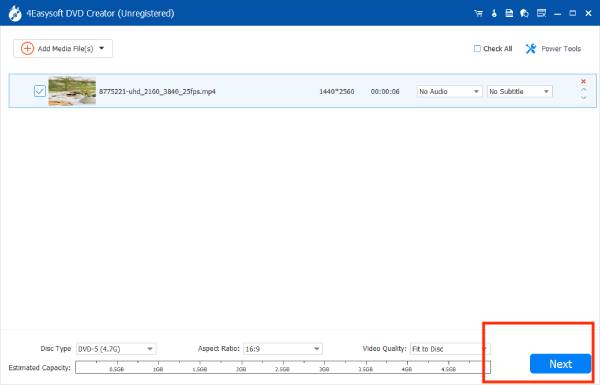
Schritt 3Klicken Sie auf die Schaltfläche „Brennen“ und wählen Sie den entsprechenden TV-Standard und Speicherpfad basierend auf Ihrer Region und Ihren Bedingungen. Klicken Sie dann auf die Schaltfläche „Beginnen“, um Ihr MPEG auf DVD zu brennen.
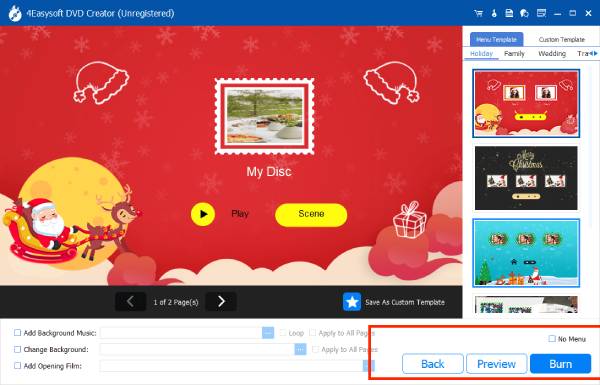
Standardmethode zum Brennen von MPEG auf DVD mit Windows DVD Maker
Wenn Sie noch Windows 7 oder Vista verwenden, können Sie auch den integrierten Windows DVD Maker verwenden, um MPEG kostenlos auf DVD zu brennen. Dies kostenloser DVD-Brenner Bietet verschiedene Funktionen zur Konvertierung von MPEG auf DVD, darunter Unterstützung für die Formate MPEG-2 und AVI. Außerdem können Sie während des Brennvorgangs Diashows mit Übergangseffekten hinzufügen. Außerdem können Sie Schriftarten und Schaltflächen für die Menüs anpassen und erhalten eine Vorschau des Erscheinungsbilds und der Interaktivität der DVD nach dem Brennen von MPEG auf DVD.
Schritt 1Legen Sie eine leere CD ein und starten Sie Windows DVD Maker. Klicken Sie auf der Benutzeroberfläche auf „Fotos und Videos auswählen“, um Ihre Videodateien zu importieren. Ordnen Sie sie in der gewünschten Reihenfolge an, um eine korrekte Wiedergabe zu gewährleisten.
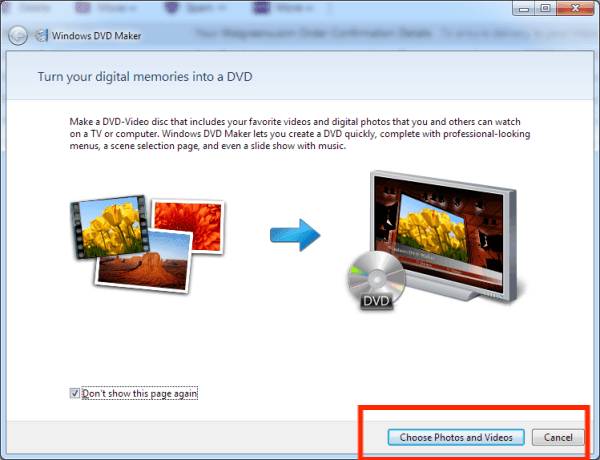
Schritt 2Klicken Sie anschließend unten links auf „Optionen“, um die DVD-Einstellungen wie Wiedergabeoptionen, DVD-Seitenverhältnis und andere Einstellungen zu bearbeiten.

Schritt 3Passen Sie den Menüstil unter „Menüstil“ nach Ihren Wünschen an. Sehen Sie sich anschließend die DVD in der Vorschau an, um sicherzustellen, dass vor dem Brennen alles in Ordnung ist.
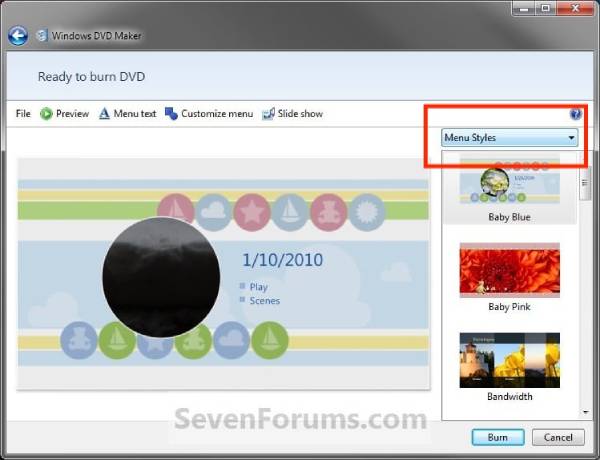
Schritt 4Klicken Sie abschließend auf die Schaltfläche „Brennen“ in der unteren rechten Ecke, um mit dem Brennen der MPEG-Datei auf DVD zu beginnen.
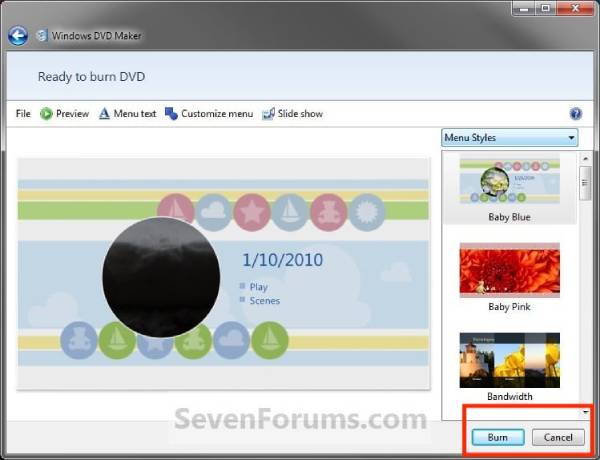
Die Schritte zum Brennen von MPEG mit ImgBurn
Dieser kostenlose MPEG-zu-DVD-Brenner für Linux und Windows erleichtert das Erstellen von DVD-Videodiscs, die mit den neuesten Laufwerken kompatibel sind. Er unterstützt ein Bildwarteschlangensystem zum Teilen von Bildern zwischen mehreren Laufwerken und bietet eine einfache Layer-Auswahl für das Brennen von Dual-Layer-MPEG-Dateien auf DVD. ImgBurn unterstützt jedoch keine automatische Konvertierung oder Bearbeitung von Videoformaten. Wenn die MPEG-Datei nicht für die DVD-Wiedergabe geeignet ist, müssen Sie sie daher zunächst mit anderer Software konvertieren.
Schritt 1Wechseln Sie in den Modus „Schreiben“, indem Sie auf dem Ez-Mode Picker-Bildschirm auf die Schaltfläche „Bilddatei auf Festplatte schreiben“ klicken oder oben im Menü „Modus“ die Option „Schreiben“ auswählen.
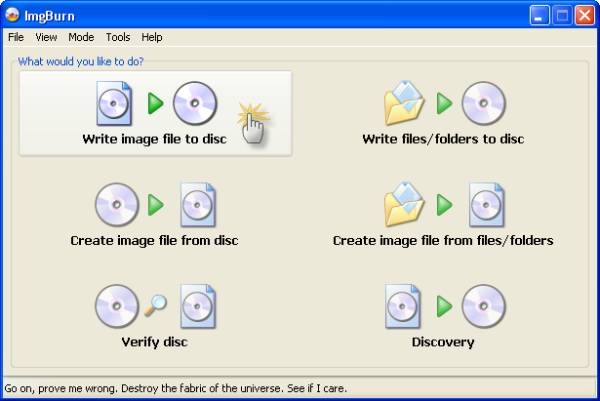
Schritt 2Legen Sie die Disc in den Brenner ein. Klicken Sie auf die Schaltfläche "Durchsuchen", um die MPEG-Datei auszuwählen, die Sie brennen möchten.
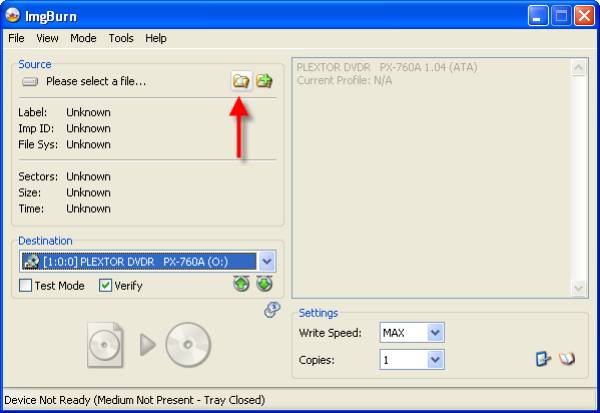
Schritt 3Klicken Sie auf die Schaltfläche "Schreiben" und warten Sie einen Moment, bis der Brennvorgang abgeschlossen ist. Sie können Videos exportieren nach DVD+R oder DVD-R.
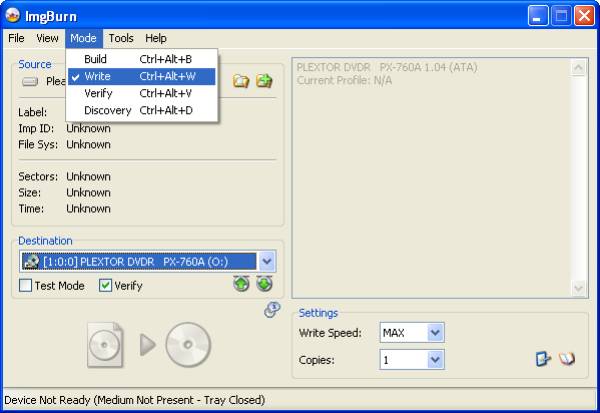
Abschluss
Es gibt eine große Auswahl an Brennsoftware auf dem Markt, was es schwierig machen kann, ihre spezifischen Vor- und Nachteile einzuschätzen. In diesem Fall könnten Sie Folgendes in Betracht ziehen: 4Easysoft DVD-Ersteller, ein leistungsstarkes und benutzerfreundliches MPEG-zu-DVD-Programm, das mehr als nur Brennfunktionen bietet. Es ist mit verschiedenen Systemen kompatibel und bietet umfassende Dienste. Bisher hat dieses Programm seine Benutzer noch nie enttäuscht.
100% Sicher
100% Sicher



